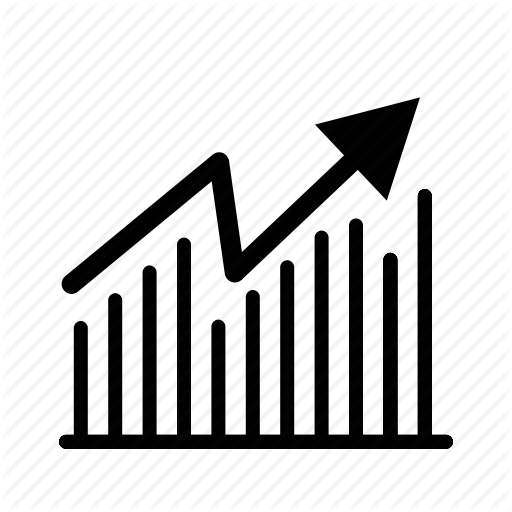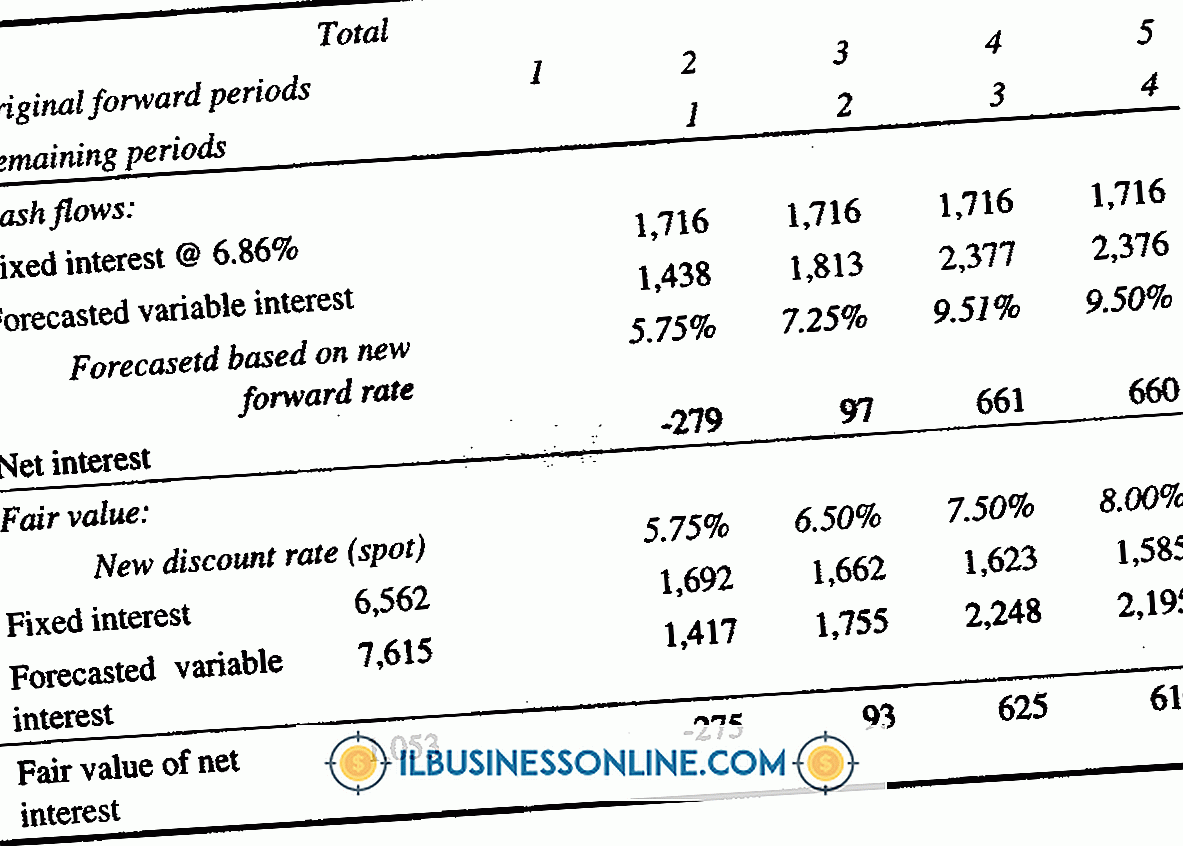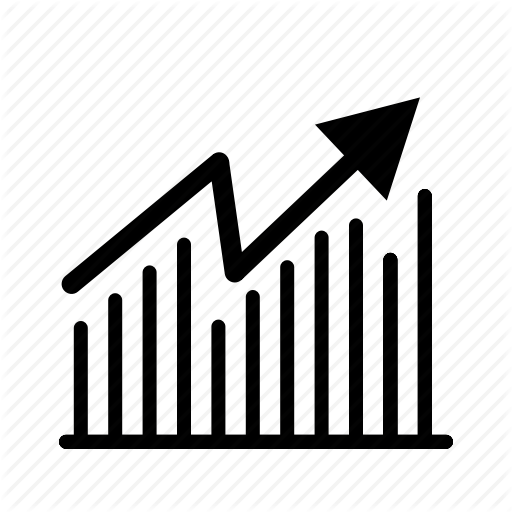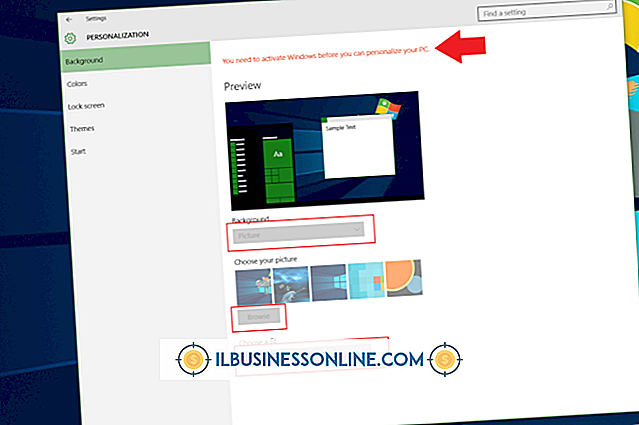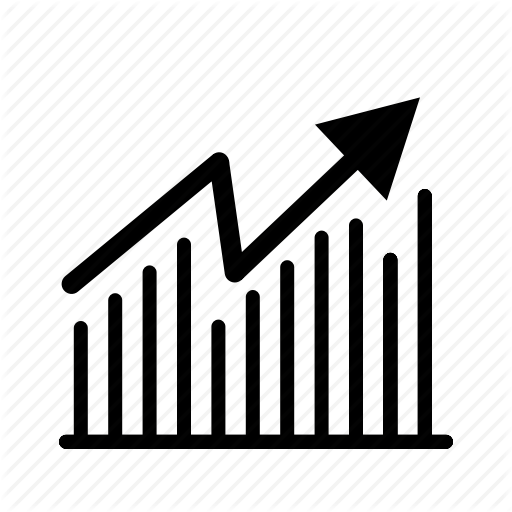Einbetten von Yelp-Einträgen in eine Webseite

Um ein Unternehmen zu führen, müssen Sie den Bewertungen (gut) und Kritik (schlecht) Ihrer Kunden online unterliegen. Obwohl es viele Portale für die Rückmeldung von Kunden gibt, ist Yelp in den Vereinigten Staaten zu einer der am häufigsten besuchten Websites für Online-Bewertungen geworden. Ihr Unternehmen kann seinen Yelp-Eintrag nutzen, indem Sie Ihre Bewertungen und Ihr Feedback direkt auf der Webseite Ihres Unternehmens einbetten. Dadurch wird deutlich, dass Sie keine Angst vor Feedback haben.
1
Melden Sie sich für das Yelp-Konto Ihres Unternehmens an oder melden Sie sich an. Bleiben Sie eingeloggt und lassen Sie ein Fenster mit Yelp geöffnet, da Sie Informationen aus Ihrem Konto benötigen, um ein Widget zu erstellen, das Sie in Ihre Website integrieren können. Klicken Sie in die URL-Leiste Ihres Webbrowsers, und markieren Sie die URL nach "/ biz /". Drücken Sie dann "STRG + C", um die Adresse zu kopieren.
2
Öffnen Sie ein neues Browserfenster und besuchen Sie die Website für das eingebettbare Yelp-Widget von Chris Arwen. Klicken Sie in das Feld "Geschäfts-ID" und drücken Sie "STRG + V", um Ihre Geschäfts-ID aus Schritt Eins einzufügen. Wählen Sie eine Breite für Ihr Widget aus. Der Standardwert beträgt 300 Pixel. Möglicherweise müssen Sie dies jedoch an das Design Ihrer Website anpassen. Wählen Sie dann eine Farbe aus dem Dropdown-Feld aus. Wählen Sie das gewünschte Bild und die Anzahl der angezeigten Bewertungen aus und klicken Sie auf "Widget abrufen".
3.
Kopieren Sie den Widget-Code von der Ergebnisseite. Öffnen Sie die Webseite, in die Sie den Einbettungscode einfügen möchten, und fügen Sie den Code in den entsprechenden Abschnitt Ihres HTML-Codes ein. Kopieren Sie den "" Code, und fügen Sie ihn dort ein, wo das Widget angezeigt werden soll. Wo Sie den Code platzieren, hängt von Ihrem eigenen Design ab, von der spezifischen Seite, in die Sie den Einbettungscode einfügen. Sie können den Code auf mehreren Seiten einfügen, damit der Yelp-Eintrag an verschiedenen Stellen auf Ihrer Website angezeigt wird. Füge immer beide ein